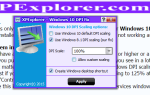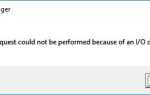Со всем вниманием и шумом вокруг социальных сетей, некоторые люди предсказывали конец RSS. RSS, тем не менее, используется в большинстве социальных сетей, либо фактически предоставляет RSS-каналы для вещей, которые могут вас заинтересовать, либо есть хитроумные хакеры для получения RSS-каналов для ваших любимых страниц.
Со всем вниманием и шумом вокруг социальных сетей, некоторые люди предсказывали конец RSS. RSS, тем не менее, используется в большинстве социальных сетей, либо фактически предоставляет RSS-каналы для вещей, которые могут вас заинтересовать, либо есть хитроумные хакеры для получения RSS-каналов для ваших любимых страниц.
Один из самых популярных читателей RSS происходит из большого G — Google — и предоставляет массу интересных и уникальных функций. Единственный недостаток? Вы не можете использовать его, когда вы не в сети. Веб-приложения для чтения RSS могут быть будущим, но будущее еще не наступило, и время от времени вам нужны настольные альтернативы для этих крутых онлайн-приложений. Настольный Google Reader является одним из таких программ.
Загрузка 6 МБ, она устанавливается без каких-либо проблем. Обратите внимание, что хотя название заставляет вас верить, что Google имеет какое-то отношение к программному обеспечению, оно фактически создается и поддерживается без помощи Google. Тем не менее, он синхронизируется с потрясающим Google Reader, и на этом ассоциация заканчивается.
После того, как программное обеспечение установлено, продолжайте и запустите его. Он запрашивает учетные данные для вашей учетной записи Google, связанной с Google Reader. После успешного входа в систему вас приветствует знакомый интерфейс, похожий на почтовый клиент. Ленты перечислены в левой части, щелкните на ленте, и все элементы в ленте отображаются в верхней правой панели.
Щелкнув по любому элементу в верхней правой панели, вы откроете полное содержимое канала для этого элемента в нижней правой панели. Таким образом, интерфейс подобен представлению «Список» в Google Reader, только вы можете увидеть содержимое в правой нижней панели.
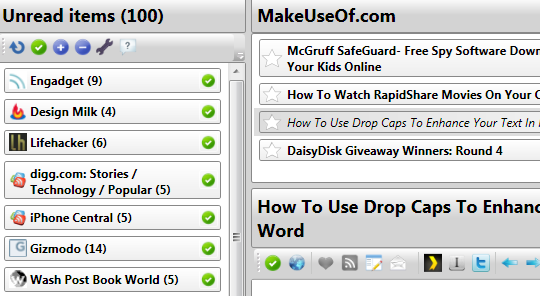
Первоначально для синхронизации всех непрочитанных элементов на рабочем столе требуется некоторое время. Честно говоря, у меня есть огромный список для чтения. После начальной синхронизации вы можете начать использовать Google Reader для рабочего стола во всей красе. На левой панели у вас есть кнопки, чтобы обновить содержимое канала, пометить все элементы как прочитанные, добавить или удалить канал и настроить настольный Google reader.
Вы можете перемещаться по элементам с помощью клавиш со стрелками, а затем в правой нижней панели есть дополнительные кнопки для выполнения различных действий с элементом.
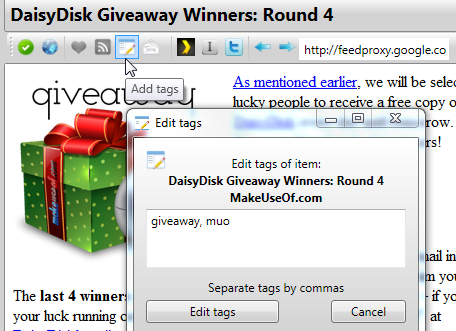
Вы можете, например, как, поделиться, по электронной почте и пометить элемент канала. В дополнение к этим функциям Google Reader вы также можете добавить элемент фида в Read it Later или Instapaper.
читать их в свободное время. И последнее, но не менее важное: вы, конечно же, можете твитнуть то, что вы читаете, из удобств вашего RSS-ридера.
Настольный Google Reader использует Chromium
чтобы отобразить содержимое каналов, которые можно использовать для просмотра ссылок в содержимом канала, или просто нажмите клавишу «Tab», чтобы открыть сообщение в браузере по умолчанию.
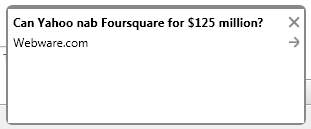
Google Reader на рабочем столе также отображает уведомления при каждом обновлении канала. Вы можете прочитать заголовок и выбрать для посещения страницы, нажав на соответствующую кнопку в уведомлении.
В дополнение ко всем функциям Google Reader для настольных ПК позволяет настраивать его параметры с помощью диалогового окна настроек (доступно через кнопку «Настройки» в меню).
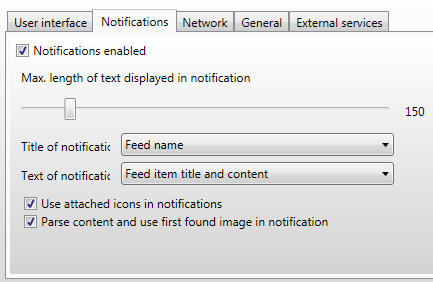
Диалог Preferences позволяет вам настроить различные аспекты программного обеспечения. Вы можете изменить интервал обновления, выбрать способ отображения сводки или настроить то, что отображается в всплывающих уведомлениях. Кроме того, Desktop Google Reader позволяет настраивать прокси-серверы, а также имена пользователей и пароли для Read it Later и Instapaper все из диалога настроек.
Google Reader для рабочего стола — это хороший клиент для Google Reader. Включенные социальные функции являются удивительными, и уведомления могут помочь вам оставаться в курсе обновлений, а также вы можете отключить их и свернуть Desktop Google Reader в трей, когда вы хотите избежать отвлекающих факторов. Что еще лучше, вы можете получить доступ ко всем своим каналам Google Reader, даже когда вы не в сети!
Вы используете настольные программы для чтения RSS? Который твой любимый?